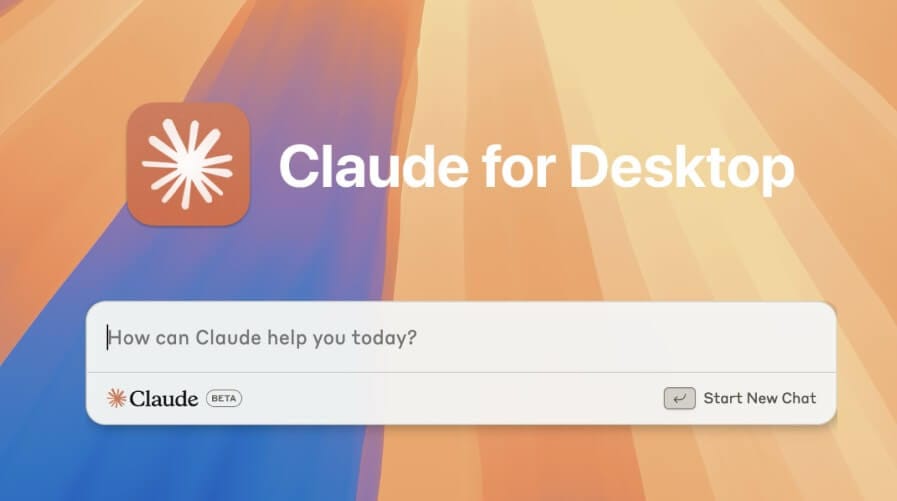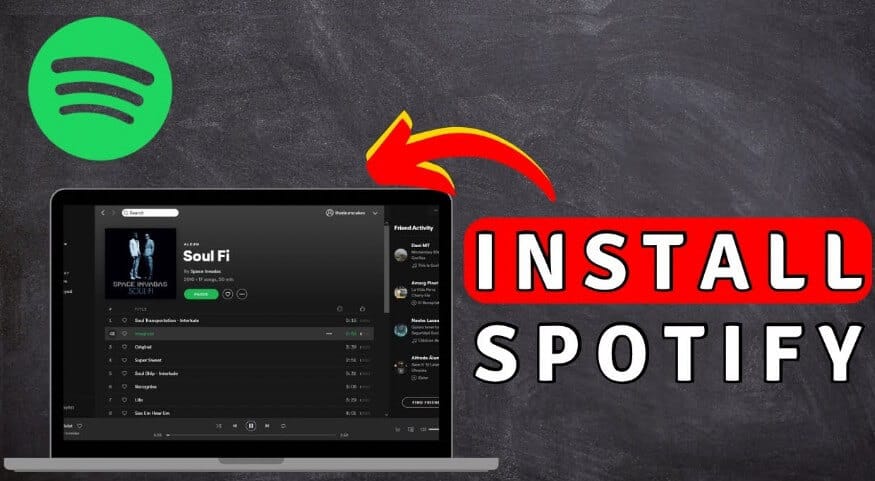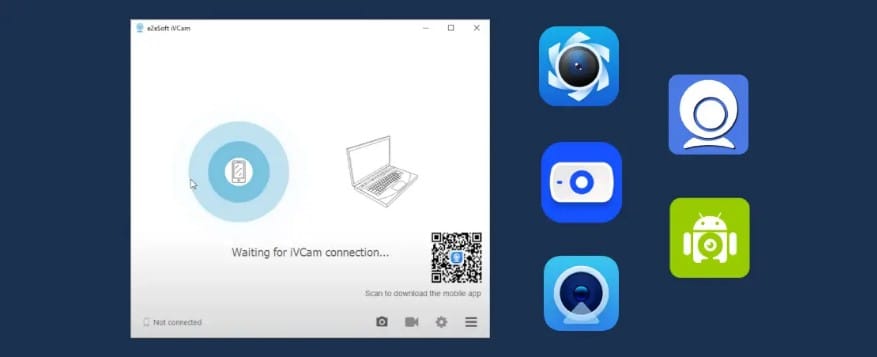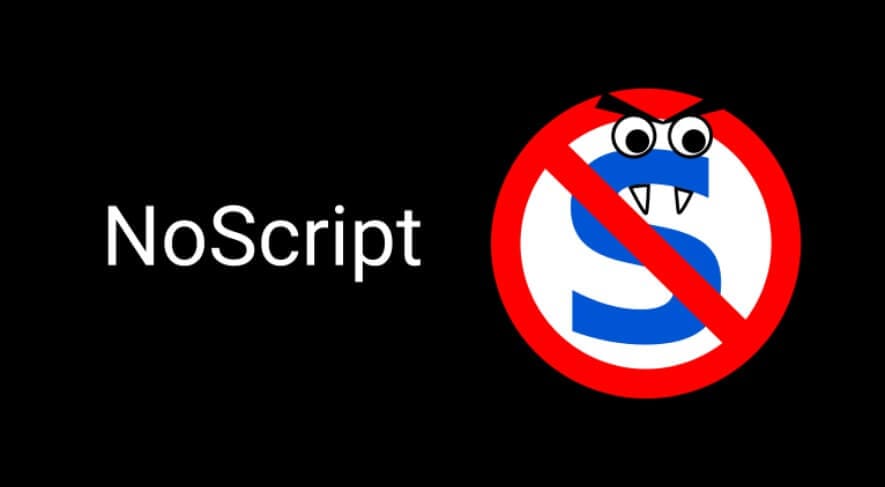تخيل هذا الموقف: قضيت ساعات طويلة تعمل على تقرير مهم للعمل أو مشروع تخرجك، أو ربما كنت تفرّغ صور عائلية لا تُقدر بثمن من ذاكرة الكاميرا… وفجأة، وبنقرة زر خاطئة، يختفي كل شيء! شعور بالهلع يصيبك، أليس كذلك؟ كلنا مررنا بهذا الموقف المحبط، وشعرنا أن تلك الذكريات أو ساعات العمل قد ذهبت أدراج الرياح.
لكن لا داعي للقلق بعد الآن. في عالم التكنولوجيا اليوم، “المحذوف” لا يعني دائمًا “المفقود للأبد”. هنا يأتي دور الأدوات الذكية التي تنقذ الموقف. في هذا الدليل الشامل، سنتحدث عن أحد أشهر وأقوى هذه الأدوات: برنامج Wise Data Recovery. سنتعمق في كل تفاصيله، من هو، وكيف يعمل، ولماذا قد يكون المنقذ الذي تحتاجه في المرة القادمة التي تضغط فيها على “حذف” عن طريق الخطأ. تابع معنا.
ما هو برنامج Wise Data Recovery بالضبط؟
ببساطة، Wise Data Recovery هو أداة احترافية لاستعادة البيانات تم تطويرها بواسطة شركة WiseCleaner الشهيرة. تم تصميم هذا البرنامج لمساعدة المستخدمين على استرجاع ملفاتهم المحذوفة أو المفقودة من مختلف أنواع أجهزة التخزين.
سواء قمت بحذف مستندات هامة عن طريق الخطأ، أو واجهت تعطلًا في نظام التشغيل، أو حتى تعرض القرص الصلب للتلف، يقدم Wise Data Recovery حلاً فعالاً لاستعادة بياناتك الثمينة. إنه بمثابة فريق إنقاذ رقمي لملفاتك الضائعة.
لماذا يعتبر Wise Data Recovery حلاً مثالياً للكثيرين؟
يكمن نجاح هذا البرنامج في مجموعة من الميزات القوية التي تجعله خيارًا مفضلاً لدى الملايين حول العالم، وخاصة في منطقة الخليج حيث الحاجة ملحة لحلول تقنية سهلة وفعالة.
🎯 دعم شامل لآلاف أنواع الملفات
أحد أبرز مميزات البرنامج هو قدرته الفائقة على استرجاع أكثر من 1000 نوع مختلف من الملفات. هذا يعني أنه سواء فقدت:
- المستندات: ملفات Word، Excel، PowerPoint، PDF.
- الصور: JPG, PNG, RAW, PSD وغيرها.
- الفيديوهات: MP4, AVI, MOV, MKV.
- الملفات الصوتية: MP3, WAV, AAC.
- رسائل البريد الإلكتروني: ملفات PST, EMLX.
- وغيرها الكثير من الملفات المضغوطة والأرشيفية.
💻 توافق مع جميع أجهزة التخزين تقريبًا
لا يقتصر عمل البرنامج على القرص الصلب في حاسوبك فقط. بل يدعم استعادة البيانات من مجموعة واسعة من الأجهزة:
- الأقراص الصلبة الداخلية (HDD) ووسائط التخزين ذات الحالة الثابتة (SSD).
- محركات الأقراص الخارجية (External Hard Drives).
- ذواكر الفلاش USB.
- بطاقات الذاكرة (SD Cards) المستخدمة في الكاميرات والهواتف.
- الكاميرات الرقمية ومشغلات MP3 مباشرة.
- وحتى الأقراص المرنة القديمة (Floppy Disks)!
⚙️ دعم أنظمة الملفات المتعددة
يتوافق البرنامج مع أشهر أنظمة الملفات المستخدمة في أنظمة التشغيل المختلفة مثل FAT, NTFS, HFS, HFS+, HFSX, Ext2, و Ext3. هذا يجعله أداة متعددة الاستخدامات سواء كنت تستخدم نظام ويندوز أو لديك قرص صلب مأخوذ من جهاز آخر.
🚀 وضعان للفحص: سريع وعميق
يقدم البرنامج خيارين أساسيين لتلبية احتياجاتك المختلفة:
- الفحص السريع (Quick Scan): مثالي للملفات التي تم حذفها مؤخرًا (على سبيل المثال، من سلة المحذوفات). يستغرق ثوانٍ معدودة لإظهار النتائج.
- الفحص العميق (Deep Scan): هذا الخيار متاح في النسخة المدفوعة، وهو مخصص للحالات الأكثر تعقيدًا مثل استعادة الملفات بعد الفورمات أو من قرص تالف. يقوم بفحص كل قطاع في القرص لضمان العثور على أقصى عدد ممكن من الملفات القابلة للاسترداد.
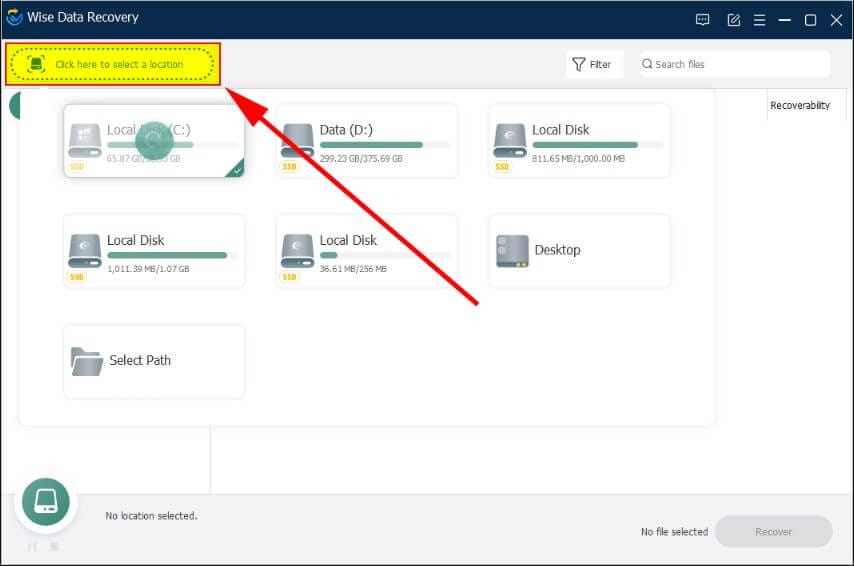
portability النسخة المحمولة (Portable Version)
من أروع الميزات التي يقدمها البرنامج هي توفر نسخة محمولة لا تتطلب تثبيتًا. يمكنك وضعها على ذاكرة USB وتشغيلها على أي جهاز كمبيوتر مباشرة. هذا الأمر مفيد للغاية لتجنب الكتابة فوق البيانات التي تحاول استعادتها، وهي خطوة احترافية ينصح بها الخبراء دائمًا.
واجهة مستخدم بسيطة ومباشرة
يتميز البرنامج بواجهة نظيفة وبديهية، مما يجعله سهل الاستخدام حتى للمبتدئين الذين ليس لديهم خبرة تقنية كبيرة. عند تشغيل البرنامج، كل ما عليك هو اختيار القرص الذي تريد فحصه.
أثناء عملية الفحص، يعرض البرنامج شريط تقدم والوقت المتبقي وعدد الملفات التي تم العثور عليها. بعد انتهاء الفحص، يتم تنظيم الملفات القابلة للاسترداد حسب مسارها أو نوعها، مع توفير فلاتر لتصنيف النتائج حسب الحجم وتاريخ التعديل، بالإضافة إلى خاصية البحث للعثور على ملفات معينة بسرعة.
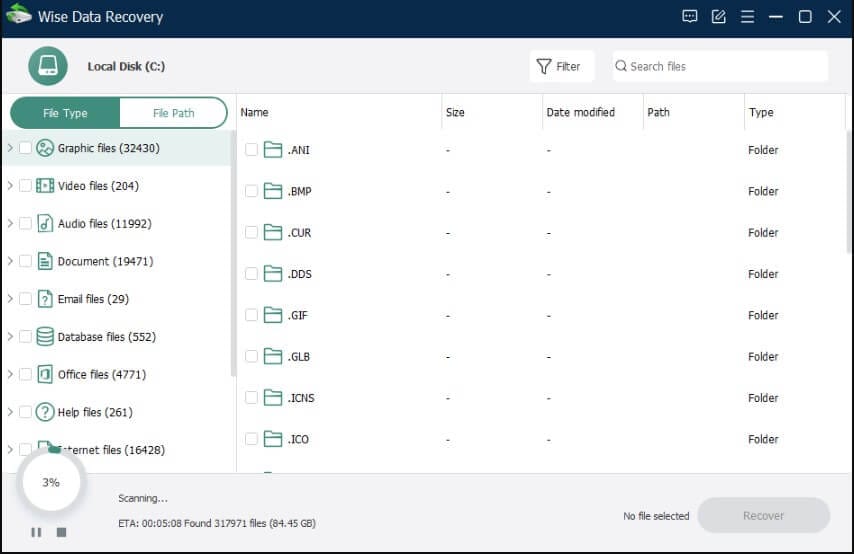
خطوات عملية لاسترجاع ملفاتك باستخدام Wise Data Recovery
استعادة ملفاتك أسهل مما تتوقع. اتبع هذه الخطوات البسيطة:
- تحميل وتثبيت البرنامج: قم بتحميل البرنامج من الموقع الرسمي لشركة WiseCleaner. قم بتشغيل ملف التثبيت واتبع التعليمات التي تظهر على الشاشة.
- اختر القرص (البارتشن): بعد تشغيل البرنامج، ستظهر لك قائمة بجميع الأقراص المتصلة بجهازك. اختر القرص الذي كانت توجد به ملفاتك المفقودة.
- ابدأ الفحص: اضغط على زر “Scan” لبدء العملية. سيقوم البرنامج بإجراء فحص سريع بشكل افتراضي.
- مراجعة النتائج: بعد انتهاء الفحص، تصفح قائمة الملفات التي تم العثور عليها. يمكنك استخدام شريط البحث أو الفلاتر لتحديد ما تبحث عنه. يوفر البرنامج خاصية “معاينة” لبعض أنواع الملفات (مثل الصور والمستندات) للتحقق من سلامة الملف قبل استعادته.
- استعادة الملفات: حدد الملفات التي تريد استرجاعها، ثم اضغط على زر “Recover”.
⚠️ نصيحة هامة: اختر موقعًا مختلفًا لحفظ الملفات المستعادة (على سبيل المثال، قرص صلب خارجي أو بارتشن آخر) لتجنب الكتابة فوق البيانات الأصلية، مما قد يؤدي إلى فشل الاسترداد.
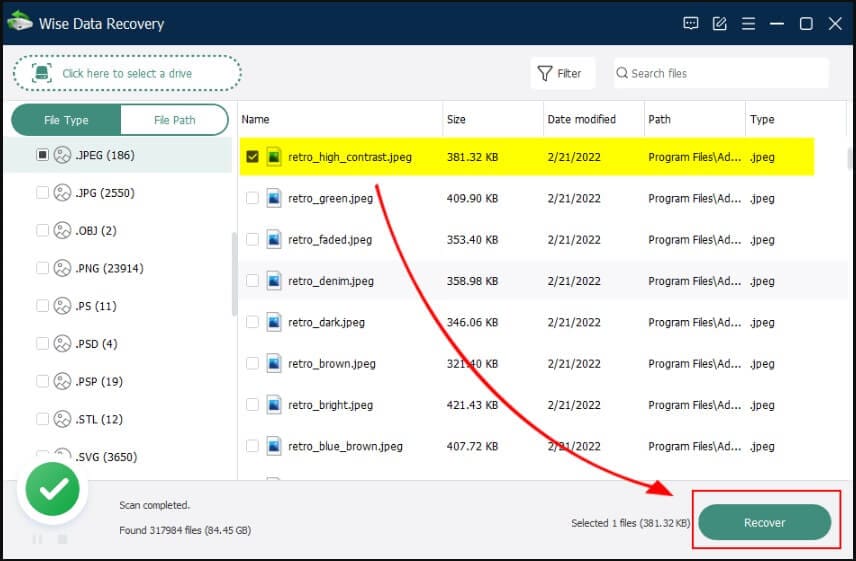
مقارنة: الإيجابيات والسلبيات
| الإيجابيات ✅ | السلبيات ⚠️ |
| واجهة سهلة وبديهية مناسبة لجميع مستويات المستخدمين. | خاصية الفحص العميق (Deep Scan) متوفرة فقط في النسخة المدفوعة (Pro). |
| يدعم مجموعة هائلة من أنواع الملفات وأجهزة التخزين. | قد يكون أداؤه محدودًا في استعادة البيانات من الأقراص التي تم عمل فورمات لها. |
| يوفر نسخة محمولة (Portable) للاستخدام السريع بدون تثبيت. | سعر نسخة الماك قد يختلف ويكون أعلى من نسخة الويندوز. |
| النسخة المجانية سخية وتسمح باستعادة ما يصل إلى 2 جيجابايت من البيانات. |
النسخة المجانية مقابل النسخة المدفوعة (Pro)
| الميزة | النسخة المجانية (Free) | النسخة المدفوعة (Pro) |
| حد الاستعادة | 2 جيجابايت | غير محدود |
| الفحص السريع | ✅ متوفر | ✅ متوفر |
| الفحص العميق | ❌ غير متوفر | ✅ متوفر |
| الدعم الفني | محدود | دعم فني بأولوية |
| التحديثات التلقائية | ❌ غير متوفر | ✅ متوفر |
| السعر | مجاني | يبدأ من 39.97$ سنويًا لجهاز واحد أو 49.99$ لـ 3 أجهزة. |
بدائل وخيارات مشابهة لبرنامج Wise Data Recovery
على الرغم من أن Wise Data Recovery أداة ممتازة، إلا أن هناك بدائل قوية في السوق قد تناسب احتياجات مختلفة. إذا كنت تبحث عن بديل ممتاز، فإننا نوصي بـ 4DDiG Windows Data Recovery.
وهذه بعض الخيارات الأخرى المعروفة:
- برنامج Disk Drill: يعتبر من أشهر البرامج ويتميز بواجهة سهلة ومعدلات نجاح عالية في الاسترداد.
- Stellar Data Recovery: يقدم حلولاً شاملة لاستعادة البيانات مع دعم واسع للملفات والأجهزة.
- Recoverit by Wondershare: متخصص في استعادة الملفات المحذوفة من وسائط تخزين متنوعة بكفاءة عالية.
الأسئلة الشائعة (FAQs)
هل برنامج Wise Data Recovery مجاني؟
نعم، هناك نسخة مجانية تسمح لك باستعادة ما يصل إلى 2 جيجابايت من البيانات. للاسترداد غير المحدود والميزات المتقدمة مثل الفحص العميق، ستحتاج إلى الترقية إلى النسخة المدفوعة (Pro).
هل يمكنني استعادة البيانات من قرص تم عمل فورمات له؟
نعم، يمكن للبرنامج استعادة البيانات من الأقراص المهيأة (Formatted Drives). ومع ذلك، تعتمد نسبة النجاح على مدى الكتابة فوق البيانات بعد عملية الفورمات.
هل البرنامج متوافق مع أنظمة الماك؟
نعم، توجد نسخة متوافقة مع نظام التشغيل macOS. تجدر الإشارة إلى أن نسخة الماك تم إنتاجها بالشراكة مع شركة Stellar وقد تختلف في الميزات والأسعار.
كم من الوقت تستغرق عملية الفحص؟
تختلف المدة بناءً على حجم القرص وحالته. عادةً ما يتم إكمال الفحص السريع في ثوانٍ، بينما قد يستغرق الفحص العميق عدة دقائق أو أكثر.
متطلبات النظام
- نظام التشغيل: Windows 11, 10, 8, or 7.
- المساحة التخزينية: 100 ميجابايت على الأقل من المساحة الحرة للتثبيت.
هل ترغب بتعزيز حماية بياناتك قبل أن تفقدها؟ 👨💻 اكتشف أدوات إصلاح القرص الصلب وتجنب تلف البيانات لتقليل فرص حدوث أعطال مفاجئة.
خاتمة وتوصيات
في النهاية، يبرز Wise Data Recovery كأداة موثوقة وفعالة لاستعادة الملفات المحذوفة أو المفقودة في مختلف السيناريوهات. تصميمه سهل الاستخدام، بالإضافة إلى دعمه لعدد كبير من أنواع الملفات وأجهزة التخزين، يجعله أصلاً قيماً لكل من المستخدمين العاديين والمحترفين.
💡 توصيتنا:
- للمستخدم العادي: ابدأ بالنسخة المجانية. حد 2 جيجابايت سخي جدًا لاستعادة بعض المستندات المهمة أو مجموعة من الصور الثمينة.
- للاستخدام المتقدم أو المتكرر: إذا فقدت كمية كبيرة من البيانات أو كنت بحاجة لاستعادة ملفات من قرص تمت تهيئته، فإن الترقية إلى النسخة المدفوعة (Pro) تستحق الاستثمار للحصول على خاصية الفحص العميق والدعم الفني المتميز. يمكنك أيضًا تحميل النسخة المحمولة من Wise Data Recovery للاستخدام الطارئ.
لا تدع لحظة من الإهمال تكلفك ملفات لا يمكن تعويضها. امتلك الأداة المناسبة، وكن مستعدًا دائمًا.